Saat ini, kebutuhan untuk menandatangani dokumen digital seperti PDF semakin meningkat. Entah itu untuk urusan pekerjaan, perjanjian bisnis, atau bahkan keperluan pribadi, tanda tangan digital sangat memudahkan kita dalam menyelesaikan dokumen tanpa harus mencetak dan memindai lagi. Untungnya, proses ini bisa dilakukan dengan mudah, baik secara online maupun offline.
Bagi kamu yang mungkin masih bingung bagaimana caranya, jangan khawatir! Di artikel ini, akan dibahas cara membuat tanda tangan di PDF dengan mudah, lengkap dengan langkah-langkah rinci. Kamu bisa memilih metode yang paling cocok sesuai dengan kebutuhanmu, baik menggunakan aplikasi offline maupun platform online. Yuk, simak caranya di bawah ini!
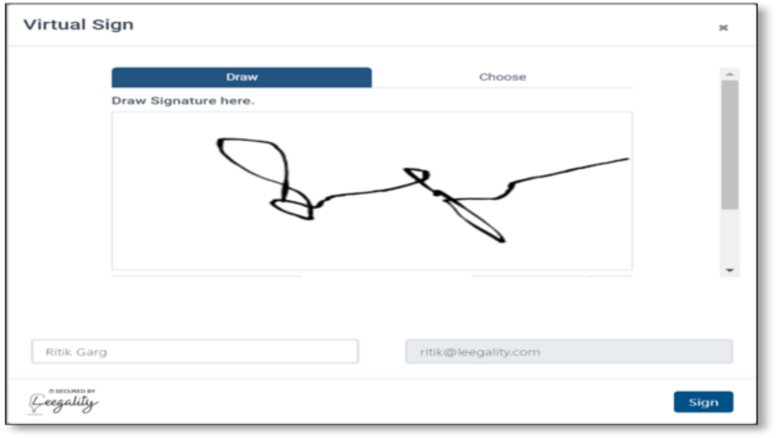
Cara Membuat Tanda Tangan di PDF Secara Offline
Untuk kamu yang sering bekerja tanpa koneksi internet, menambahkan tanda tangan di PDF secara offline adalah pilihan terbaik. Ada beberapa aplikasi yang bisa digunakan, salah satunya adalah Adobe Acrobat Reader. Berikut langkah-langkahnya:
Langkah 1: Buka aplikasi Adobe Acrobat Reader di laptop atau komputermu. Pastikan kamu sudah menginstalnya terlebih dahulu.
Langkah 2: Buka file PDF yang ingin kamu tandatangani dengan aplikasi tersebut.
Langkah 3: Di bagian toolbar, pilih opsi “Fill & Sign” atau “Isi & Tanda Tangani.”
Langkah 4: Setelah itu, klik ikon “Sign” atau “Tanda Tangani” di bagian atas layar, lalu pilih “Add Signature” atau “Tambahkan Tanda Tangan.”
Langkah 5: Kamu bisa memilih untuk menggambar tanda tangan secara manual menggunakan mouse atau stylus, mengetik tanda tangan dalam bentuk font, atau mengunggah gambar tanda tangan yang sudah ada.
Langkah 6: Setelah selesai, tempatkan tanda tanganmu di posisi yang diinginkan di dokumen.
Langkah 7: Simpan dokumen PDF yang sudah ditandatangani dengan memilih opsi “Save As” dan tentukan lokasi penyimpanannya.
Aplikasi Adobe Acrobat Reader menawarkan fitur lengkap untuk pengeditan PDF, termasuk penandatanganan dokumen, dan dapat digunakan secara gratis untuk kebutuhan dasar.
Cara Membuat Tanda Tangan di PDF Secara Online
Jika kamu tidak memiliki aplikasi untuk menandatangani PDF secara offline, kamu bisa memanfaatkan beberapa situs online. Salah satu yang paling populer adalah Smallpdf. Berikut adalah panduannya:
Langkah 1: Kunjungi situs Smallpdf melalui browser di perangkatmu.
Langkah 2: Di halaman utama, pilih opsi “eSign PDF” atau “Tanda Tangani PDF.”
Langkah 3: Unggah dokumen PDF yang ingin kamu tandatangani dengan mengklik tombol “Choose File” atau seret file ke area unggah.
Langkah 4: Setelah file terunggah, pilih opsi “Add Signature” untuk mulai menambahkan tanda tanganmu.
Langkah 5: Kamu bisa memilih untuk menggambar tanda tangan, mengetiknya, atau mengunggah gambar tanda tanganmu.
Langkah 6: Setelah tanda tangan dibuat, tempatkan di bagian dokumen yang diinginkan, lalu klik “Finish” atau “Selesai.”
Langkah 7: Setelah itu, kamu bisa mengunduh kembali dokumen PDF yang sudah ditandatangani dan menyimpannya di perangkatmu.
Menggunakan situs seperti Smallpdf sangat praktis karena bisa diakses dari perangkat apa saja, termasuk laptop, tablet, atau bahkan smartphone. Selain itu, kamu tidak perlu mengunduh aplikasi tambahan.
Pilihan Aplikasi Lain yang Bisa Digunakan
Selain Adobe Acrobat dan Smallpdf, ada beberapa aplikasi dan situs lain yang juga bisa membantu menambahkan tanda tangan di PDF, seperti:
Foxit Reader: Alternatif lain untuk pengguna PC, aplikasi ini juga menawarkan fitur pengeditan dan penandatanganan dokumen PDF.
DocuSign: Solusi online populer untuk menandatangani dokumen secara legal.
PDFescape: Aplikasi online gratis yang menawarkan berbagai fitur pengeditan PDF termasuk menambahkan tanda tangan.
Kamu bisa memilih salah satu aplikasi atau platform di atas sesuai kebutuhan dan preferensimu. Setiap aplikasi memiliki kelebihan dan kekurangannya masing-masing, jadi pastikan kamu memilih yang paling cocok.
Menandatangani dokumen PDF kini sangat mudah dan praktis, baik secara online maupun offline. Dengan menggunakan aplikasi seperti Adobe Acrobat Reader, kamu bisa menandatangani PDF tanpa harus terhubung ke internet. Sebaliknya, jika kamu lebih suka menggunakan cara online, situs seperti Smallpdf bisa menjadi solusi yang cepat dan efisien.
Pilihlah metode yang paling sesuai dengan kebutuhanmu, apakah itu menggunakan aplikasi offline yang lebih stabil atau platform online yang mudah diakses di mana saja. Dengan langkah-langkah sederhana yang telah dijelaskan, menandatangani dokumen digital bukan lagi hal yang rumit.








